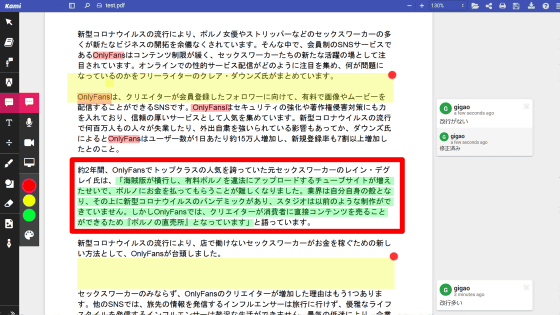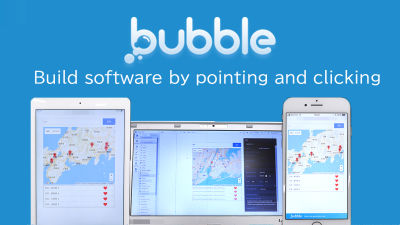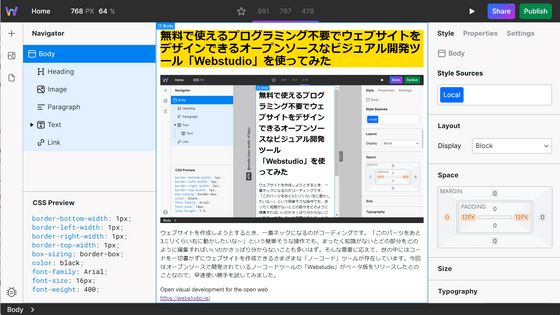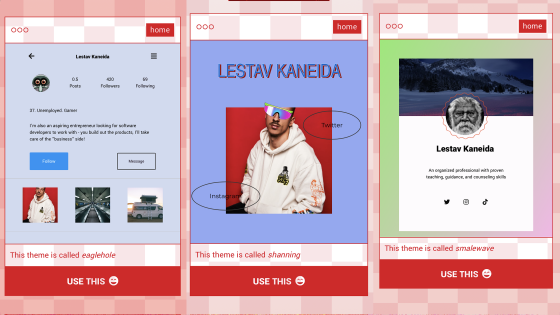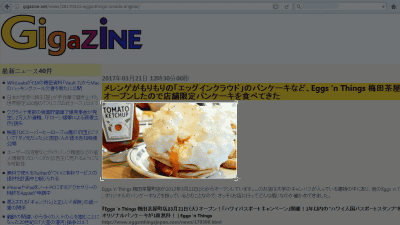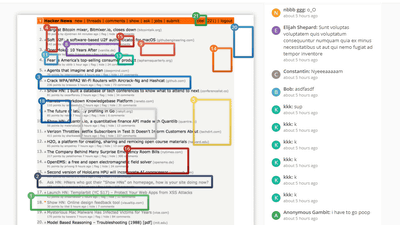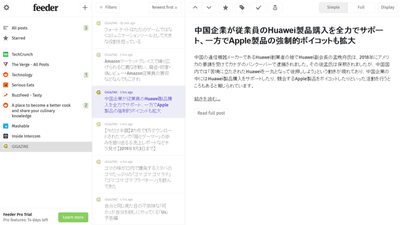テキストと画像を追加するだけで簡単にプロモーションムービーが作れる「PROMOTE!」を使って「寝ること好き」を全力でアピールしてみた
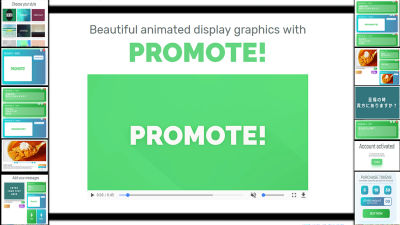
ムービーを作るには、撮影用の機材を揃えたり、編集する環境を用意する以外にも、編集するためのスキルを求められたりと手間がかかります。特に製品などのプロモーションのためにムービーを作るとなると、少人数ではなかなか難しいのが現実。しかし、「PROMOTE!」を使うと、テキストと画像を追加するだけで、簡単なプロモーションムービーが完成するとのことなので、寝ることが好きなあの動物の気持ちを代弁するムービーを作ってみました。
Beautiful animated display graphics with PROMOTE!
https://www.promotegraphics.com/
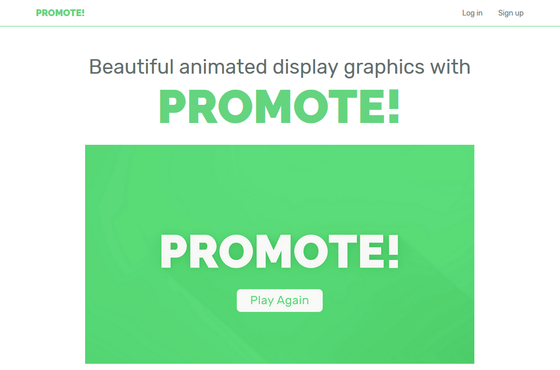
実際に「PROMOTE!」で作成したムービーはこんな感じ。
「PROMOTE!」を使って寝るのが大好きな猫の気持ちをプロモーションムービーにして代弁してみた - YouTube

上記URLから「PROMOTE!」にアクセスし、「FREE TO TRY」をクリック。

作るムービーのスタイルを選択する画面が表示されます。気になるスタイルにマウスカーソルを合わせると……
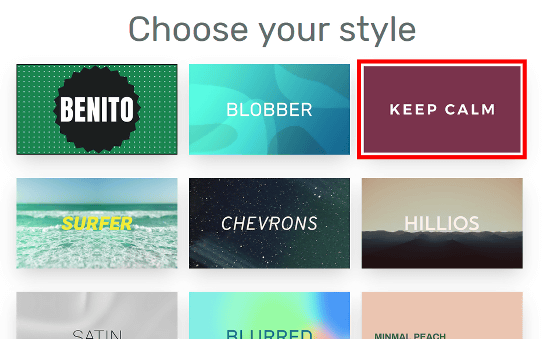
スタイルに「WATCH A PREVIEW」と「SELECT THIS STYLE」の2つのボタンが現れます。「SELECT THIS STYLE」を選択すると、次に進めますが、このスタイルだとどんなムービーが流れるのか気になるので、「WATCH A PREVIEW」をクリックすると……
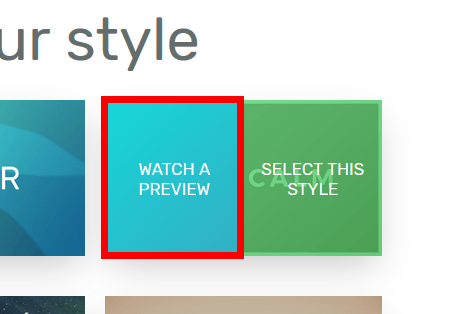
プレビューが流れます。睡眠とパープルは少し合わないかもと考え直し、ここでは「CANCEL」をクリック。
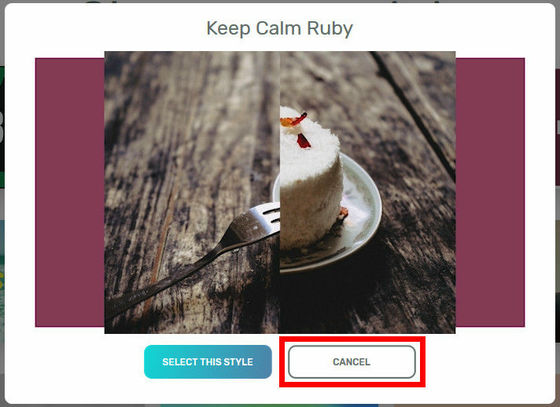
スタイル選択画面に戻るので、他のスタイルを物色すると、「KEEP CALM(落ち着いて)」という気になるスタイルを発見。
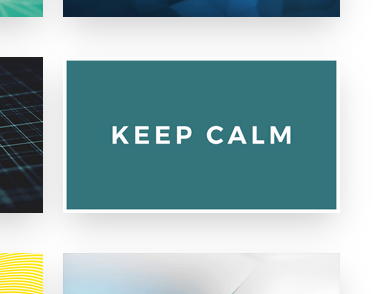
早速、「WATCH A PREVIEW」をクリックしてプレビューを見てみると……
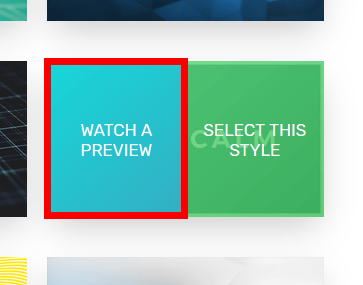
良さげに感じたので「SELECT THIS STYLE」をクリック。
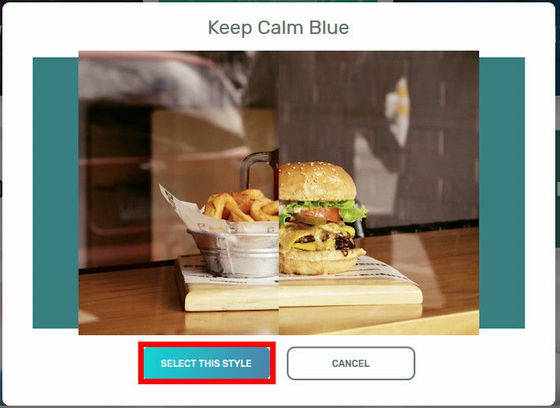
ムービーを作成するにはアカウントの登録が必要なようで、アカウント作成画面が表示されます。「Name」にユーザ名、「E-Mail Address」にメールアドレス、「Password」にパスワード、「Confirm Password」に「Password」に入れたパスワードを入力し、「CREATE ACCOUNT」をクリックします。
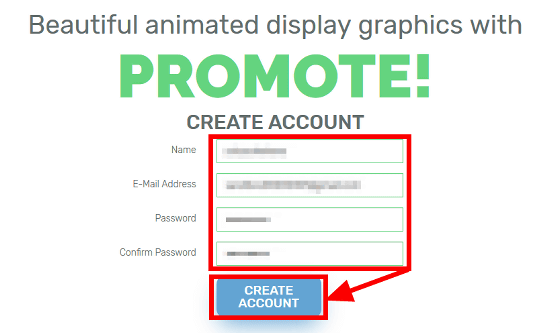
「アカウント作成ができた」とのメッセージが表示されます。ただしアカウントを有効にするには、登録したメールアドレス宛に送ったメール内のリンクをクリックする必要があるとのこと。
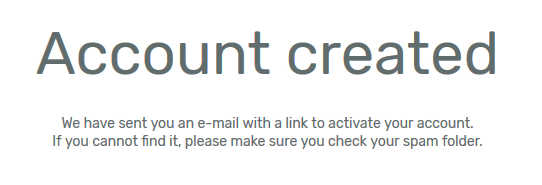
「PROMOTE!」から届いたメールを確認すると、登録したアカウントを有効にするためのボタンがあるので、「ACTIVATE」をクリック。
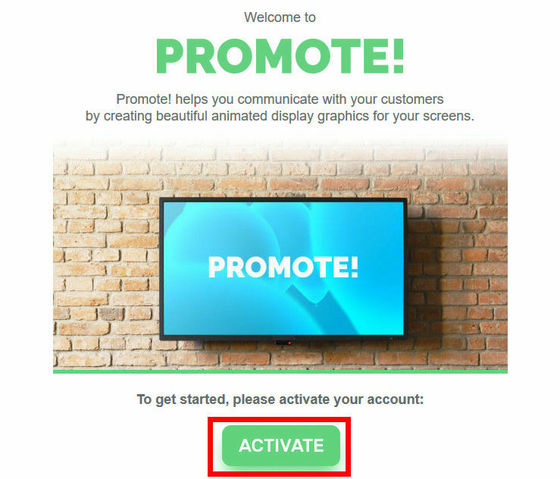
アカウントを有効にできたとのことなので、「Continue」をクリックします。
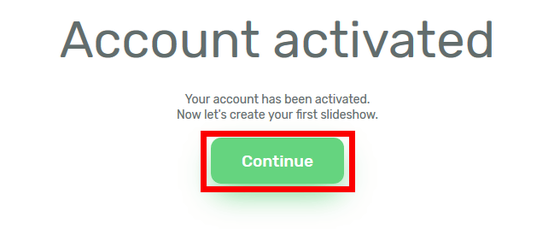
すると、ムービーの作成画面が表示されました。作成するムービーは、緑のボックスのテキストと青のボックスの画像の組み合わせで作るようです。
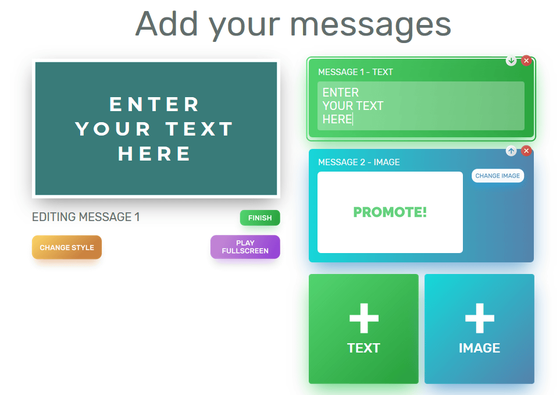
早速、作成開始。まずはメッセージを入力してみます。緑のボックスにムービーに挿入するメッセージを入力。ここには「至福の時 貴方にはありますか?」と問いかけの文章を入れます。
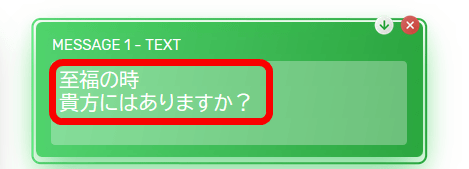
問いかけの後にさらにテキストを追加したいのですが、テキストフォームの下には画像の選択画面しかありません。そこで、緑色の「+ TEXT」ボタンをクリック。
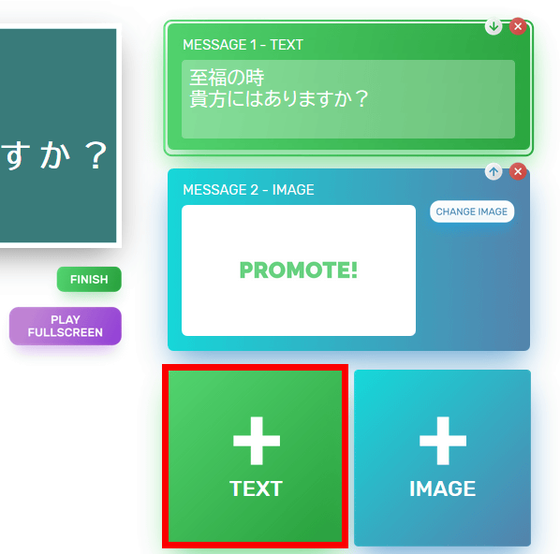
緑のボックスが「MESSAGE 3」として追加されます。
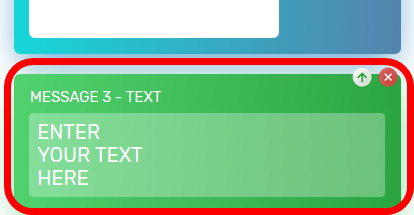
ムービーでは「MESSAGE 1」から「MESSAGE 2」「MESSAGE 3」と順番に流れるようなので、「MESSAGE 2」の画像と順番を入れ替えないといけません。そこで、「MESSAGE 3」の右上にある上矢印ボタンをクリックすると……
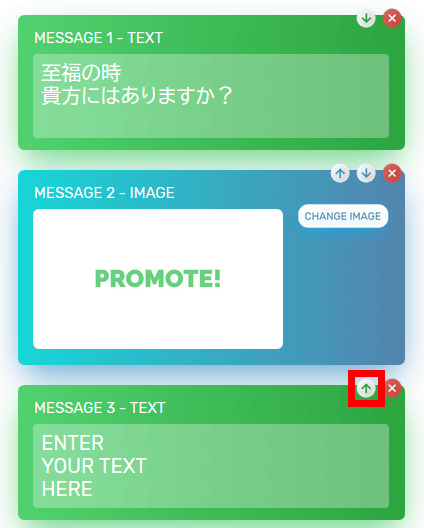
順番が入れ替わり、先ほど追加した緑のボックスが「MESSAGE 2」に移動しました。
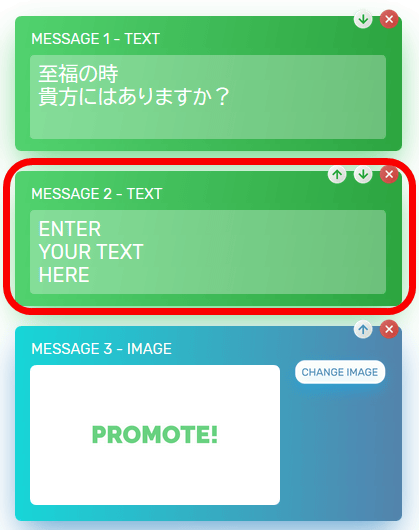
「MESSAGE 2」に「それはどんな時?」と入力して……
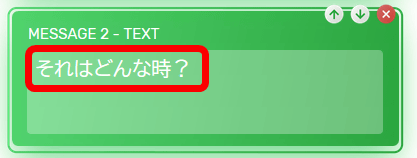
続いて、青のボックスの「MESSAGE 3」の「CHANGE IMAGE」ボタンをクリック。
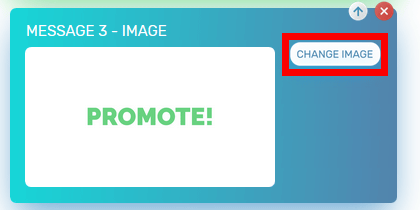
画像の設定画面が表示されます。画像を変更したいので「CHANGE IMAGE」をクリックします。
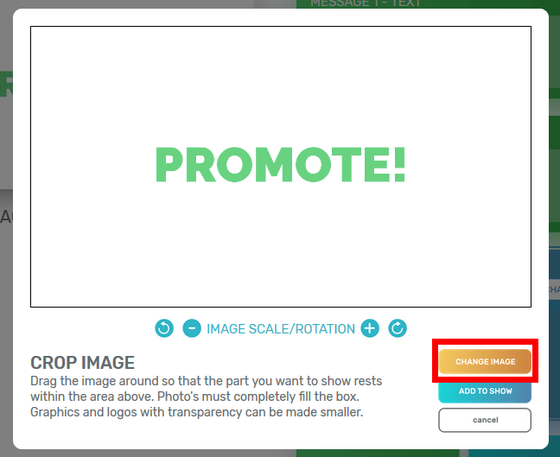
画像の選択画面になるので、食事用の画像を選択して「開く」をクリック。
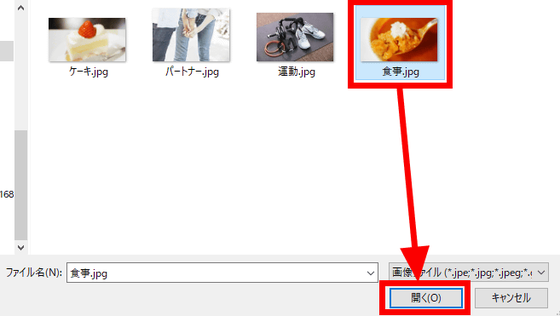
食事の画像が反映されます。ここで「+」ボタンを押すと……
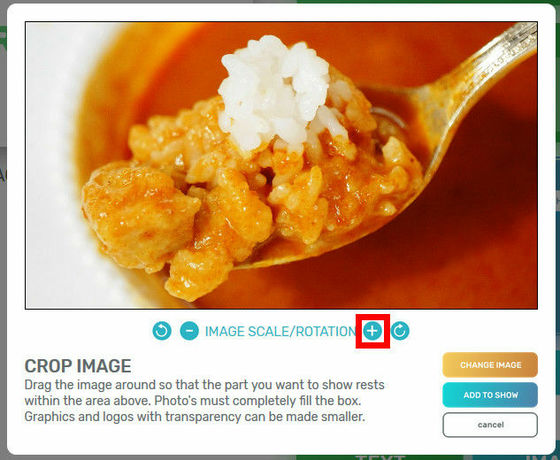
画像を拡大でき、「-」ボタンを押してみると……
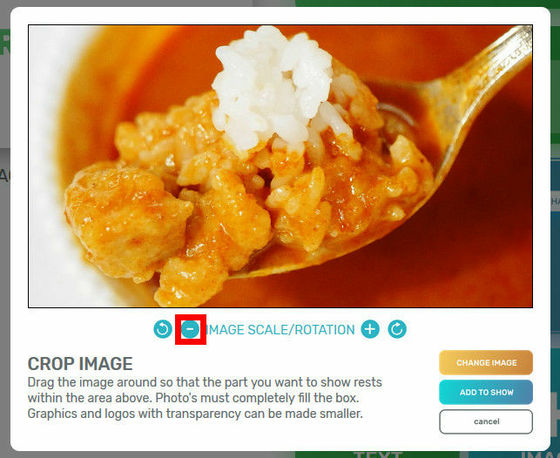
画像を縮小できます。また画像の回転ボタンもあり、「反時計回り」のボタンを押してみます。
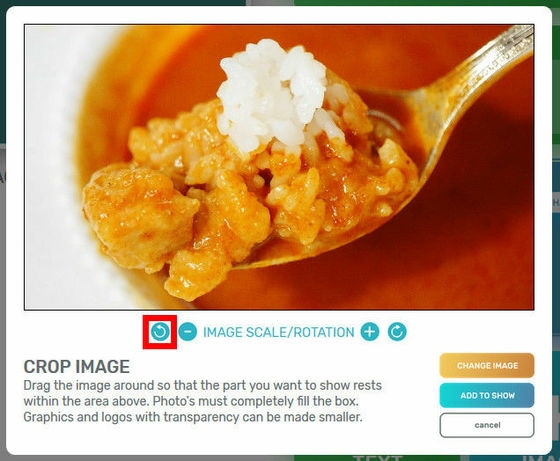
画像が反時計回りに90度回転し、「時計回り」のボタンを押すと……
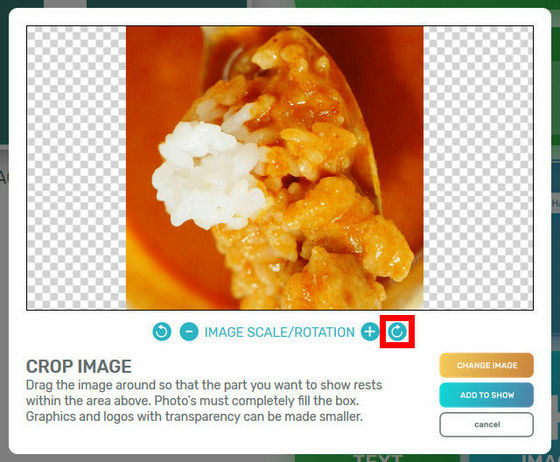
画像が時計回りに90度回転します。さらに画像をドラッグすると……
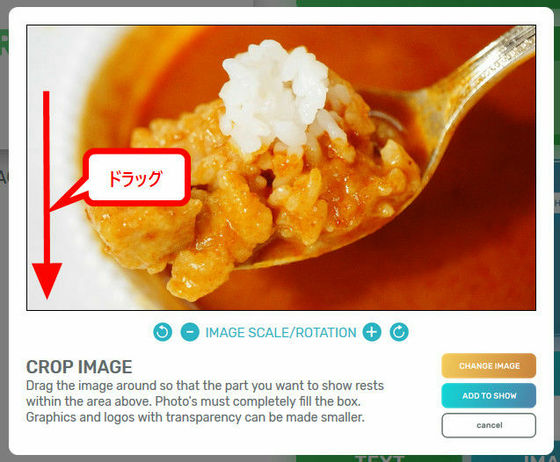
ドラッグした方向に、画像の端が切れない範囲まで動かせます。調整が終わったら「ADD TO SHOW」ボタンをクリックします。
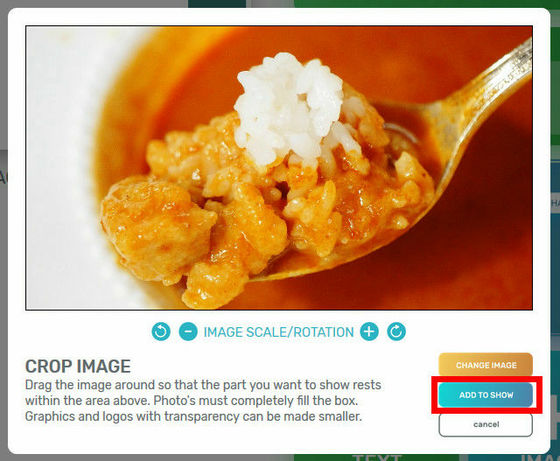
海外のサーバーなので画像のアップロードに少し時間がかかりますが、これで画像をムービーに埋め込むことができます。
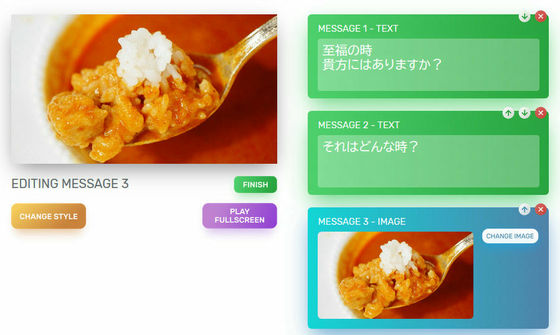
この要領で引き続きムービーを作成すると、睡眠好きをアピールするムービーが完成。
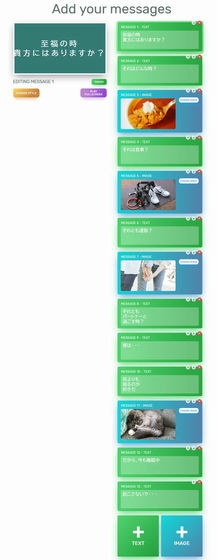
ムービーを見てみたいので、「PLAY FULLSCREEN」ボタンをクリックします。
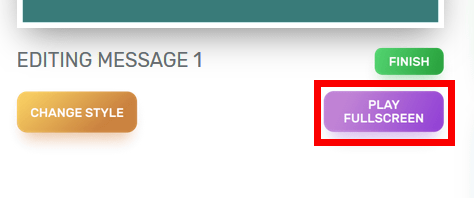
何やら注意書きが表示されます。ここには「現在5トークン持っていて、1つのムービーをフルスクリーン再生するのに1トークン必要で、再生後に「ここを変えたい」と編集作業に戻ってもトークンは消費されません。また、24時間で1トークン消費し、持っているトークンがなくなると再生されなくなる」と書かれています。お試しでの利用なので、ここでは気にせず「PLAY FULLSCREEN」をクリック。
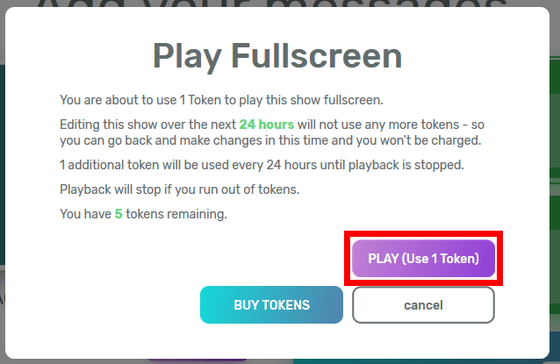
画面が変わり、消費した1トークンで再生・作業が有効となる残り時間が表示された注意文に変わります。「PLAY」をクリックすると……
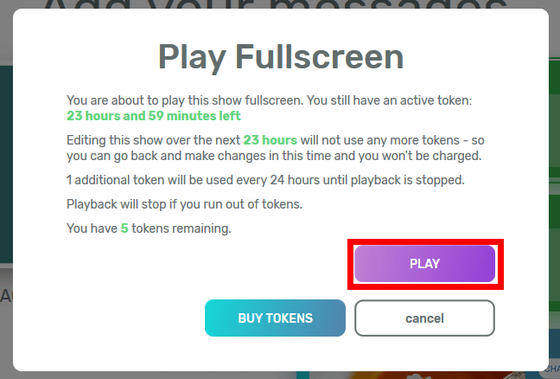
全画面再生が開始。なお、Firefoxでは全画面再生できないようなので、他のブラウザの使用をオススメします。実際に再生してみたところ、直後に最初のメッセージで文字の左端が欠けていることが発覚しました。

メッセージの意味が変わらないように1文字削ります。
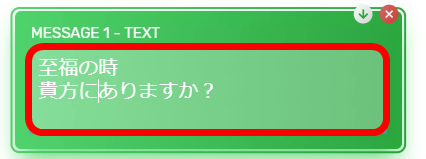
もう一度、フルスクリーン再生でチェック。今度こそ問題なし。

ムービーが完成したら、「FINISH」ボタンをクリックします。
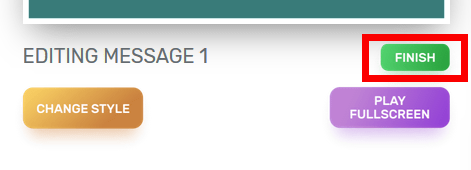
これで、何よりも寝ることが大好きな猫の気持ちを代弁したプロモーションムービーが完成しました。
「PROMOTE!」を使って寝るのが大好きな猫の気持ちをプロモーションムービーにして代弁してみた - YouTube

「PROMOTE!」は無料トライアル版のサービスを行っていますが、記事作成時点は有料サービスへの移行はできないようです。無料期間がすぎると1日あたり0.99ポンドで利用できるとのことですが……
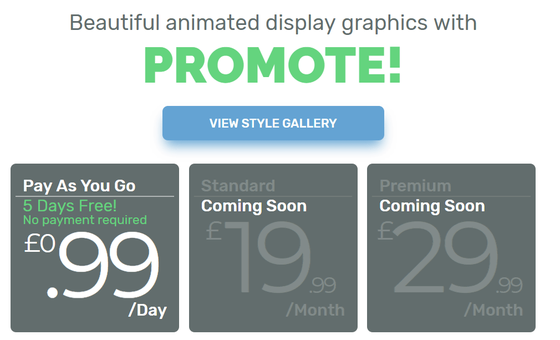
トークンの追加購入を試してみると……
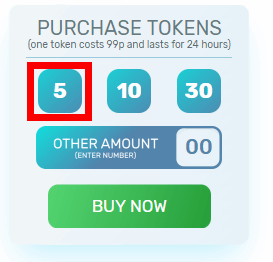
エラー画面が表示されて、購入画面に行くことができませんでした。ちなみに、「10」「30」を押しても、「OTHER AMOUNT」で適当な数量を入力して、「BUY NOW」をクリックしても同じ画面が表示されます。

「PROMOTE!」を使うと簡単な操作でプロモーションビデオを作ることができ、簡単なアピールムービーの作成やプレゼンにも使えるという印象。また友達同士で自己紹介のプロモーションムービーを交換したり、メッセージを込めたムービーを作ってやりとりするなど、コミュニケーション手段の1つとして使うこともアリです。
・関連記事
Microsoftのエンジニアがプレゼン中にEdgeがフリーズしてしまい仕方なくGoogle Chromeをインストール - GIGAZINE
カリスマ性には「人に嫌われているかどうか」は関係なし、莫大な影響力を持つカリスマになるためには何が必要か? - GIGAZINE
1億件もの記事を分析して明らかになった「シェアされる記事タイトル」の傾向とは? - GIGAZINE
日本初の民間宇宙アイデアコンテスト「S-Booster」の大賞は航空機の航路最適化技術を提案した女性が獲得 - GIGAZINE
時代を越えて語り継がれるボクシングの強烈なKOシーン集「All-Time Knockouts」 - GIGAZINE
・関連コンテンツ
in レビュー, ネットサービス, 動画, Posted by darkhorse_log
You can read the machine translated English article Using "PROMOTE!", Which makes it easy to….